如果你的计算机具有以太网端口,则访问互联网的一种轻松快捷的方法是从路由器或直接从服务提供商处插入以太网电缆。尽管以太网现在已经很老了,但与我们称为 WLAN(无线局域网)或 Wi-Fi 的当前无线互联网相比,它仍然具有一些优势,例如更好的速度和可靠性。但是,并非一切都完美无瑕。
如何修复以太网没有有效的IP配置?人们面临的一个常见问题是以太网没有有效的 IP 配置。此问题不会让你连接到 Internet,并且可能会很烦人,尤其是在你尝试完成工作时。在本文中,让我们看看如何快速解决问题。以下是你将在本文中遇到的一些内容。
- 修复以太网没有有效的IP配置的方法
- 配置 PC 的网络适配器设置
- 重置网络设置
- 在操作系统级别解决问题
- 重新安装网络驱动程序
- 禁用 IPv6
“以太网没有有效的 IP 配置”问题的原因
你首先遇到“以太网没有有效 IP 配置”问题的一些原因是:
- 你的以太网连接的 IP 地址无效
- 过时的网络适配器驱动程序
- 网络配置不正确
- 对网络 IP 进行未知更改
- 以太网电缆松动/故障
- 最近的 Windows 更新可能已经破坏了以太网
你检查你的路由器了吗?
在我们开始修复之前,你的路由器本身出现问题的可能性非常高。
因此。让我们看看如何解决一些流行的原始设备制造商(例如 Netgear、TP-Link 或 D-Link)的路由器中的这些问题。
解决Netgear、TP-Link、D-Link获取IP地址失败
“获取IP地址失败”究竟是什么意思?
如何修复以太网没有有效的IP配置?你看,当你尝试将设备连接到路由器时,你的路由器会分配一个随机 IP 地址,以便你的设备可以与路由器通信以发送数据包,而路由器可以发送来自 ISP(Internet 服务提供商)的数据包)。
如果你的 Netgear、TP-Link 或 D-Link Powerline 路由器无法获取 IP 地址,请检查路由器的以太网 LED 是否亮起/闪烁。
如果不是,请尝试将以太网电缆重新插入相同或不同的端口。你也可以尝试重新启动路由器。

如果你将调制解调器连接到路由器,请尝试将调制解调器直接连接到计算机并加载网页。
如果互联网正常工作,则可以安全地假设问题出在你的路由器上。将路由器重置为默认设置可能是恢复在线的最快方式。这是重置路由器的方法。
- 检查电源 LED 是否亮起,确保你的路由器已开启。
- 在路由器的背面,你会找到一个重置按钮或一个孔。如果你的路由器有按钮,请按住它 7 秒钟,然后它会自动重新启动。
- 如果你的路由器有重置孔,请拿一个发夹或安全别针将其按入 7 秒钟,然后路由器会自动重启。

- 使用默认凭据登录
For Netgear
username: admin
password: password
For D-Link
username: admin
password: "empty"
For TP-Link
username: admin
password: admin修复以太网没有有效的IP配置的方法
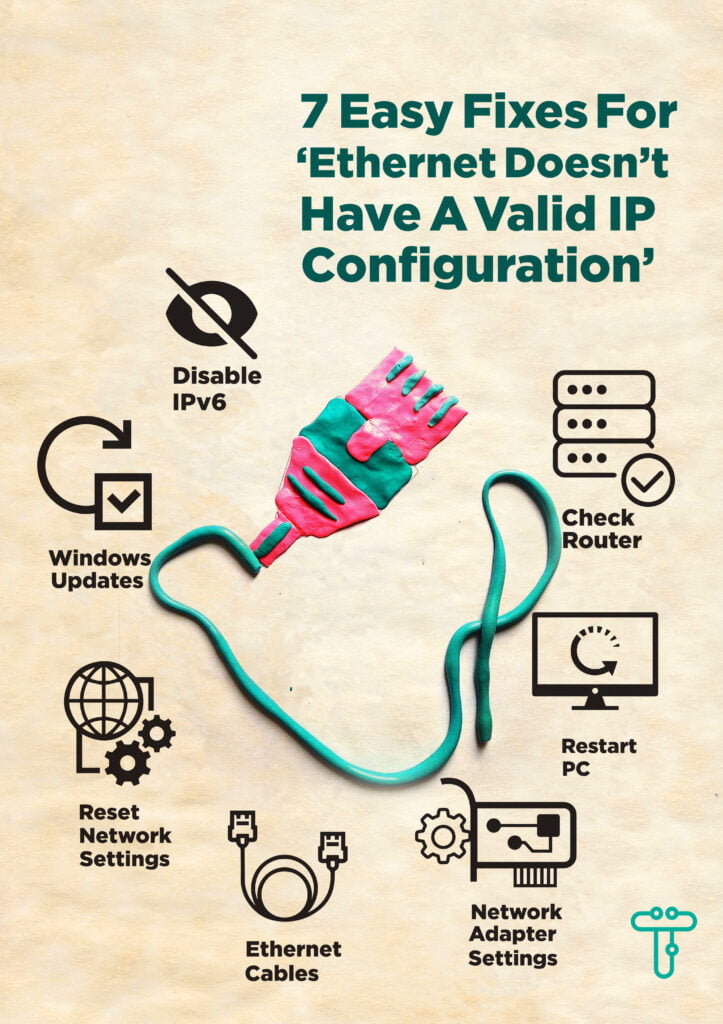
1. 重新启动你的 PC 或路由器
你可能听说过流行的一句话,“先生,你是否尝试过重新启动你的电脑?” 虽然这通常被视为一小撮盐,但相信我们,它确实发现了许多问题。是的!我们谈论的是即使是软件布道者也无法解决的问题。
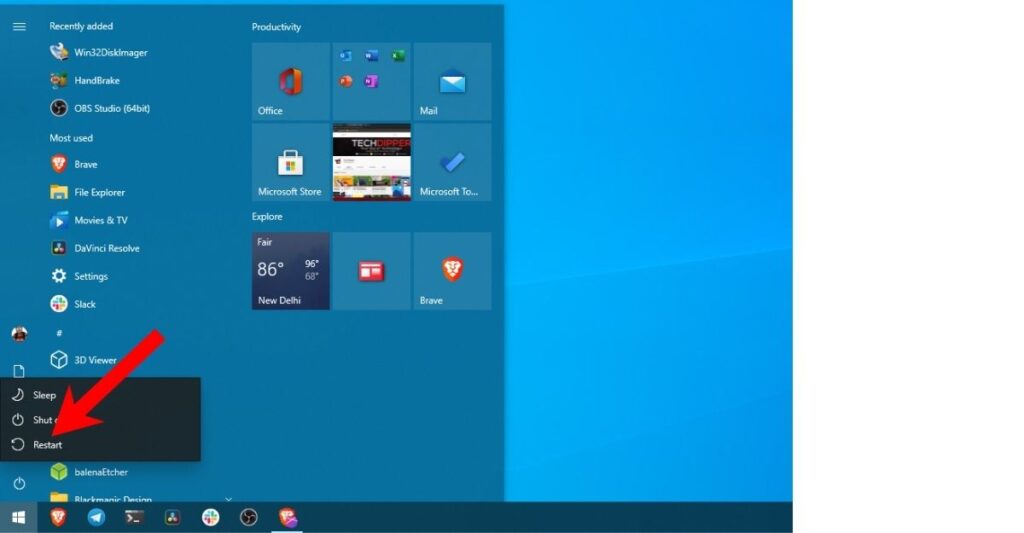
重新启动 Windows PC 非常简单。你需要做的就是;点击小Windows图标(开始菜单)在左下角。
稍微在其上方,你会发现一个小电源按钮图标- 单击它,最后,从Sleep、Shutdown和Restart三个选项中,单击Restart。
2. 配置网络适配器设置
如何修复以太网没有有效的IP配置?你的路由器的工作方式是;连接到路由器的每个设备都分配了一个 IP 地址。值得注意的是,这些IP地址是随机的。
因此,对此 IP 地址进行任何更改都可能会中断你的计算机、路由器和 Internet 之间的连接。
要修复它,你可以尝试将 IP 分配设置设置为自动。
- 按组合键Windows + R打开Windows 的运行应用程序,在文本框中键入ncpa.cpl,然后按 Enter。
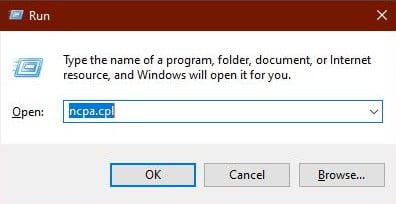
- 现在,右键单击读取以太网的选项,然后从出现的菜单中找到并单击属性。如果你收到 Windows 管理员重新确认弹出窗口,请单击“允许”按钮。
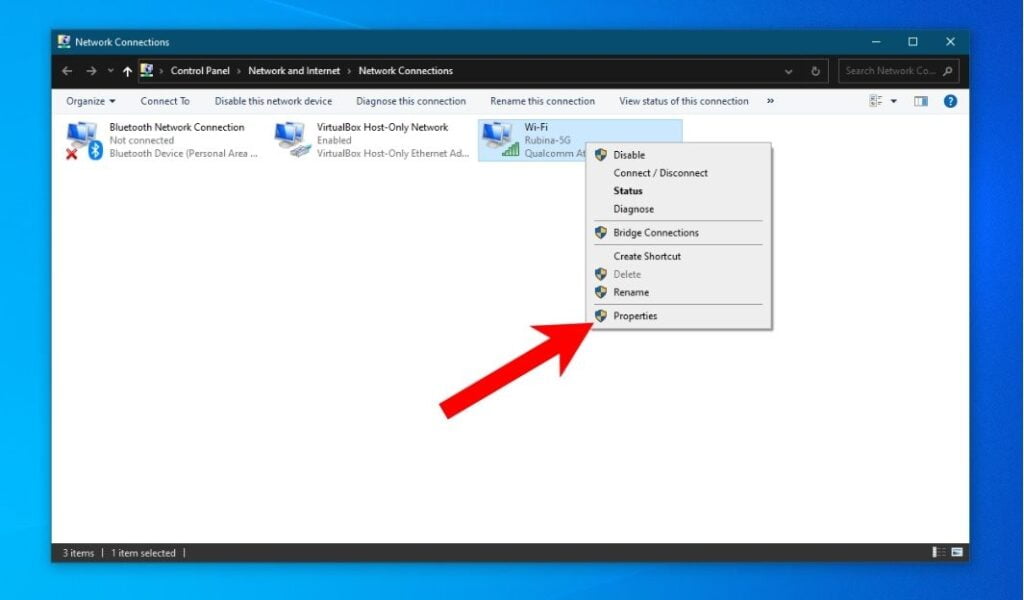
- 在以太网属性中的一大堆复选框中,找到并单击Internet Protocol Version 4 (TCP/IPv4)。
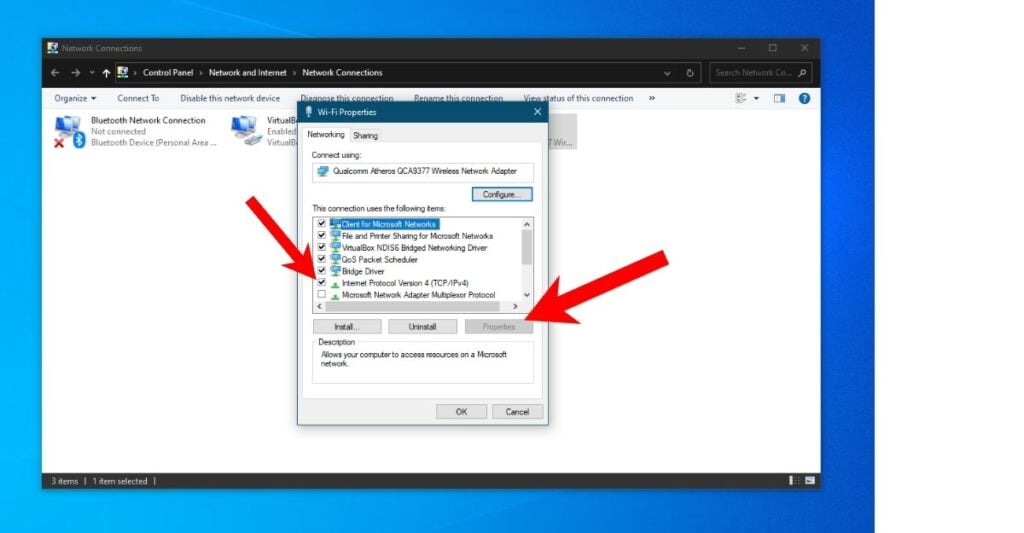
在上图中,你可以看到我单击了“Wi-Fi 属性”,因为我没有通过以太网连接。插入电缆时,你会看到类似的以太网选项。其余的过程是相同的。
- 你会看到属性按钮亮起。单击它,将弹出另一个窗口。
- 现在,在出现的新窗口中的“常规”部分中,找到并选中“自动获取IP 地址”和“自动获取 DNS 服务器地址”选项。最后,单击“确定”按钮。
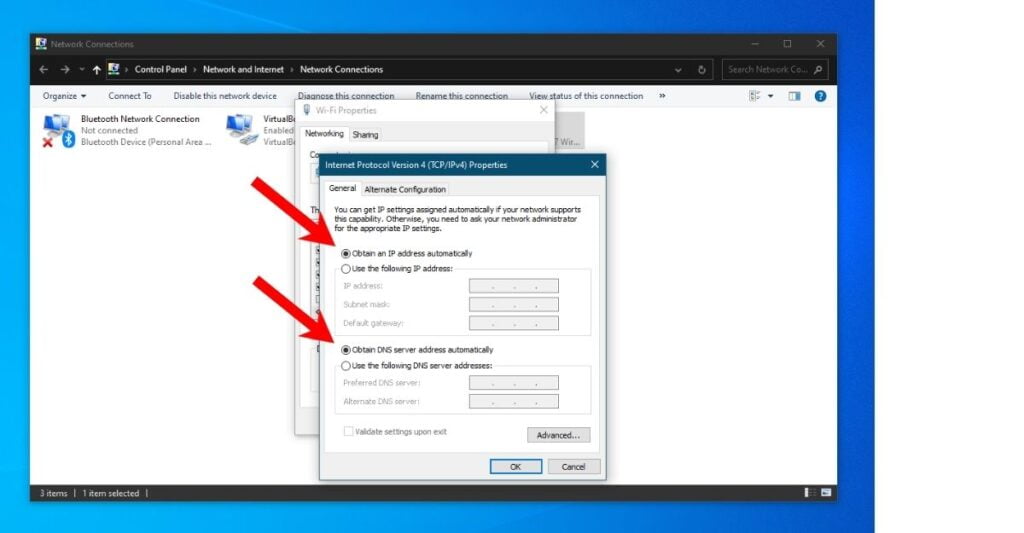
现在,剩下要做的就是重新启动计算机和路由器。这是解决以太网没有有效 IP 配置问题的非常常见的修复方法。
3.检查以太网电缆
大多数人花费数小时诊断问题,同时认为问题出在操作系统上,但后来他们发现实际上是由于插入不当或电缆损坏造成的。损坏的电缆也可能是以太网没有有效 IP 配置问题的原因之一。
检查电缆是否正确连接的一种简单方法是将其插入并期待适度令人满意的“咔嗒”声。
此声音表示电缆已正确插入。
几乎所有路由器都带有以太网电缆指示符号,因此,如果你看到以太网 LED 闪烁,则表示电缆已正确连接。
4. 修复以太网没有有效的IP配置的方法:重置你的网络设置
过时的网络设置也可能是出现问题的原因。同样,如果较新的设置与较旧的设置发生冲突,也可能会出现此问题。
要解决此问题,你需要刷新 DNS 服务器,重置套接字,然后再次重新连接。这是如何做到的。
- 按Windows 键 + R快捷键打开 Windows 的运行应用程序。现在,键入cmd to 并单击Enter键。在命令提示符将打开。
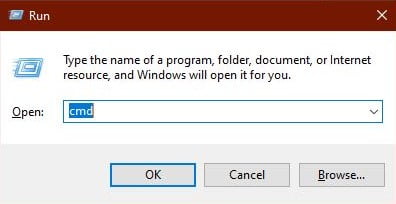
- 现在,一次复制并粘贴以下命令。
netsh winsock reset
ipconfig /release
ipconfig /renew
ipconfig /flushdns- 使用组合键Windows + R再次打开运行应用程序。
- 现在像我们在第一个修复方法中所做的那样输入ncpa.cpl并按回车键。
- 右键单击以太网选项,找到列表顶部的禁用选项并单击它。现在,再次右键单击它并单击Enable。
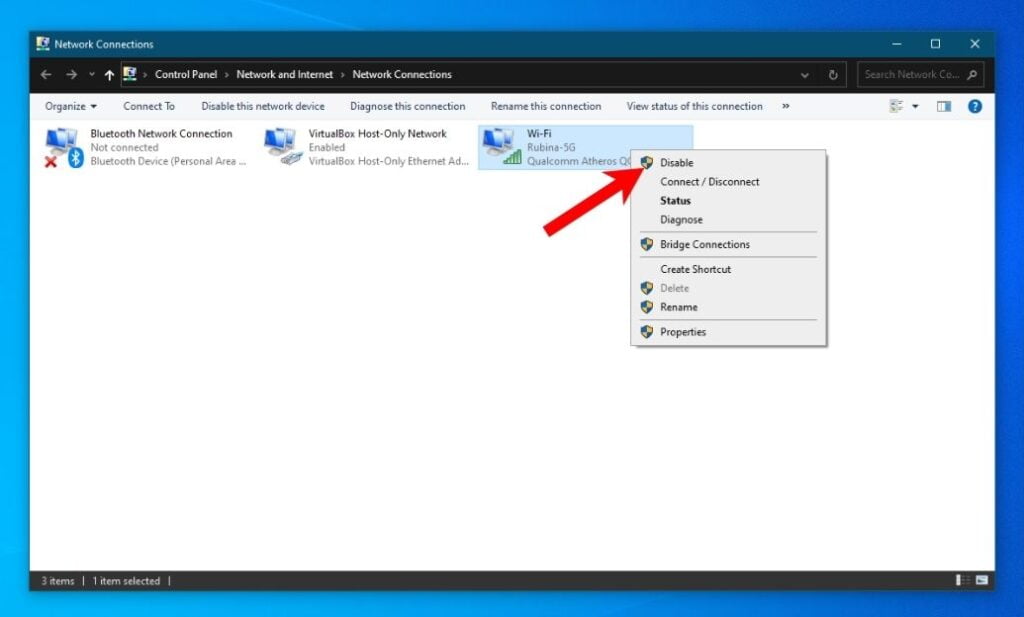
- 最后,重新启动计算机。
这被认为是以太网最流行的修复之一,没有有效的 IP 配置问题。
问题是否仍然存在?我们还没有完成。还是有希望的!
5. 卸载/安装 Windows 更新
如何修复以太网没有有效的IP配置?最近的 Windows 更新也可能是这里的罪魁祸首。不相信我?很多时候,Windows 更新可能会破坏你设备的关键组件并使你的 PC 无法使用。
因此,如果你在最近更新 Windows 后一直面临这个问题,你可能需要回滚到以前版本的操作系统。
不,不是从 10 开始的 Windows 7/8,而是 Windows 10 本身的先前版本。去做这个。
- 火起来的设置应用程序通过打开开始菜单,然后键入项设置在搜索栏,并点击第一个搜索结果。
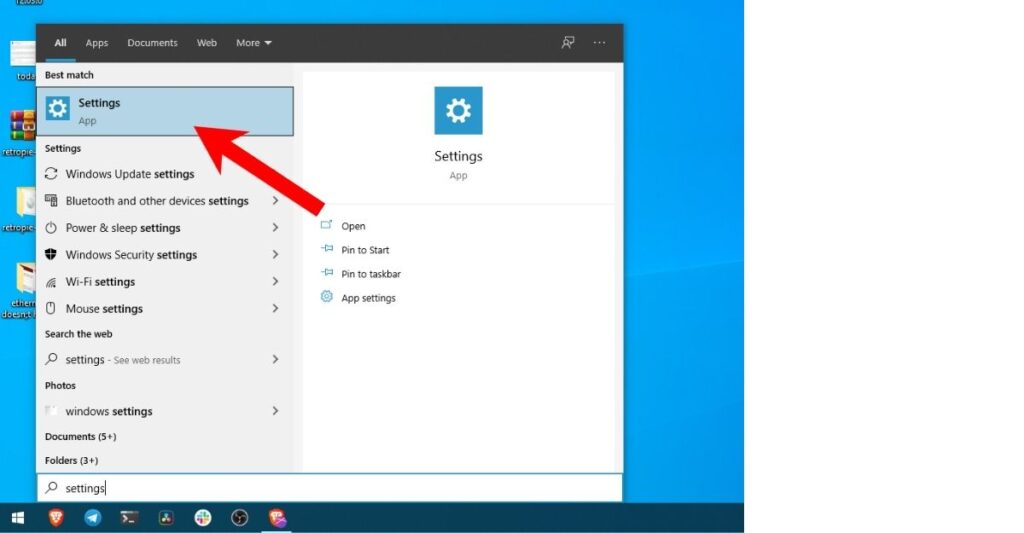
- 现在,在Settings 中,找到Update & Security选项并单击它。
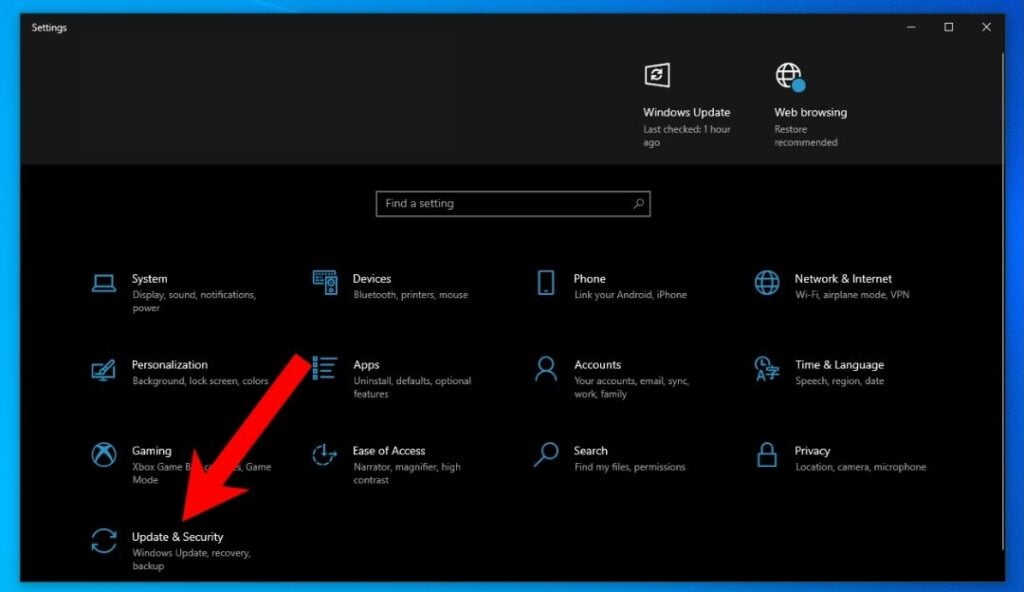
- 单击“检查更新”按钮下方的“查看更新历史记录”选项。
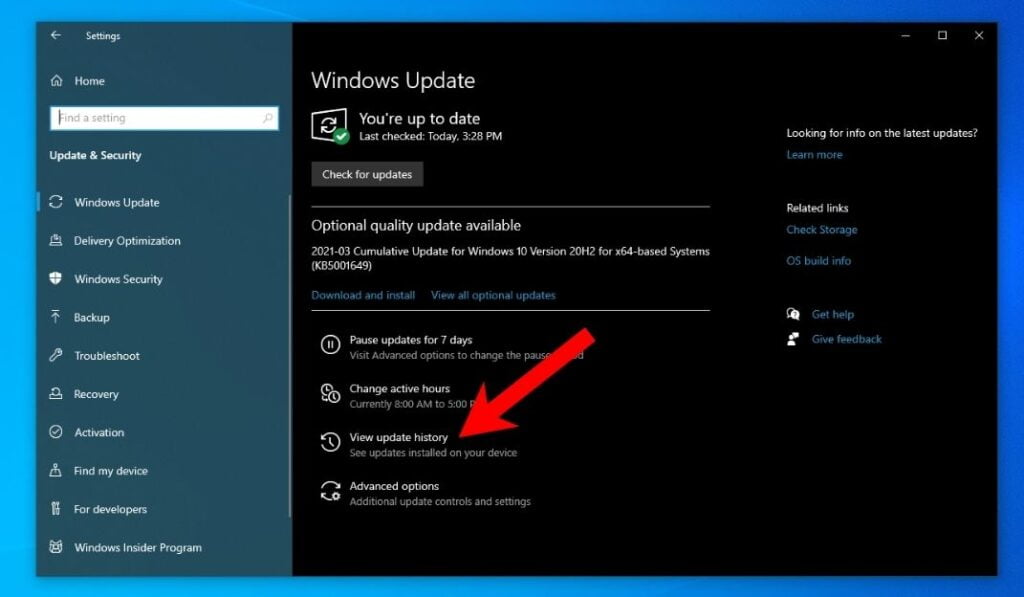
- 在最顶部,你会找到卸载更新选项。单击它会将你带到“已安装的更新”窗口,你可以在其中右键单击最近的更新,然后单击“卸载”以恢复到以前的 Windows 版本。
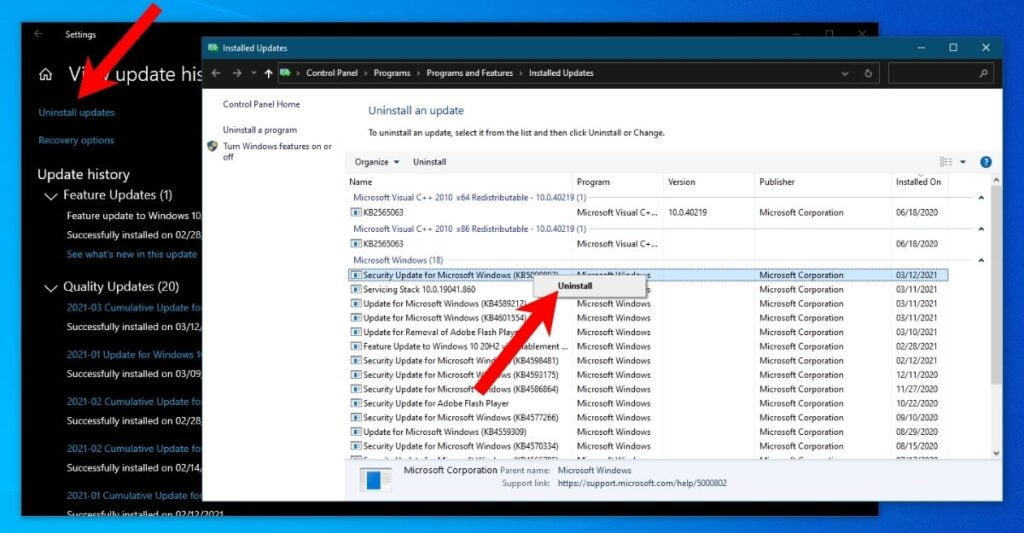
6. 重新安装网络驱动程序
手动卸载并重新安装以太网适配器驱动程序有时可以解决以太网没有有效 IP 配置的问题。请按照以下步骤重新安装它。
- 打开“开始”菜单并开始键入设备管理器,然后按 Enter。这将打开设备驱动程序应用程序,顾名思义,它用于管理设备驱动程序。
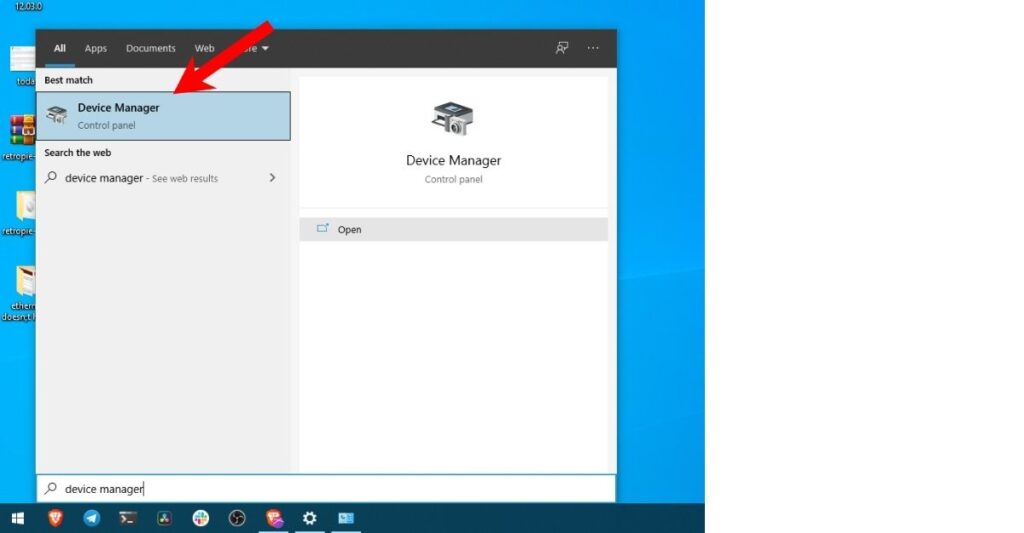
- 从驱动程序列表中,找到并单击网络适配器选项以将其展开。
- 从子菜单中,找到并右键单击以太网适配器驱动程序,然后从出现的选项列表中,找到并单击卸载设备选项。别担心;这样做没有坏处。驱动程序将在下次启动时自动安装。

- 最后,重新启动计算机。
这是否解决了以太网没有有效 IP 配置问题?请在下面的评论部分告诉我们。
7. 禁用 IPv6
修复以太网没有有效的IP配置的方法:大多数用户报告禁用 IPv6 解决了以太网没有有效 IP 配置问题。
首先,随着连接到 Internet 的设备数量不断增加,IPv4 地址(由于它们只有 32 位长)正在耗尽。因此,引入了 128 位长的 IPv6。
出现此问题的原因可能是 IP 不支持 IPv6 地址。因此,你需要禁用 IPv6。
- 按Windows + R键 -> 键入控制面板并按 Enter -> 转到网络和共享中心->更改适配器设置-> 右键单击以太网选项。
- 现在,单击属性。查找并取消了Internet协议版本6(TCP / IPv6)的复选框,最后单击OK。
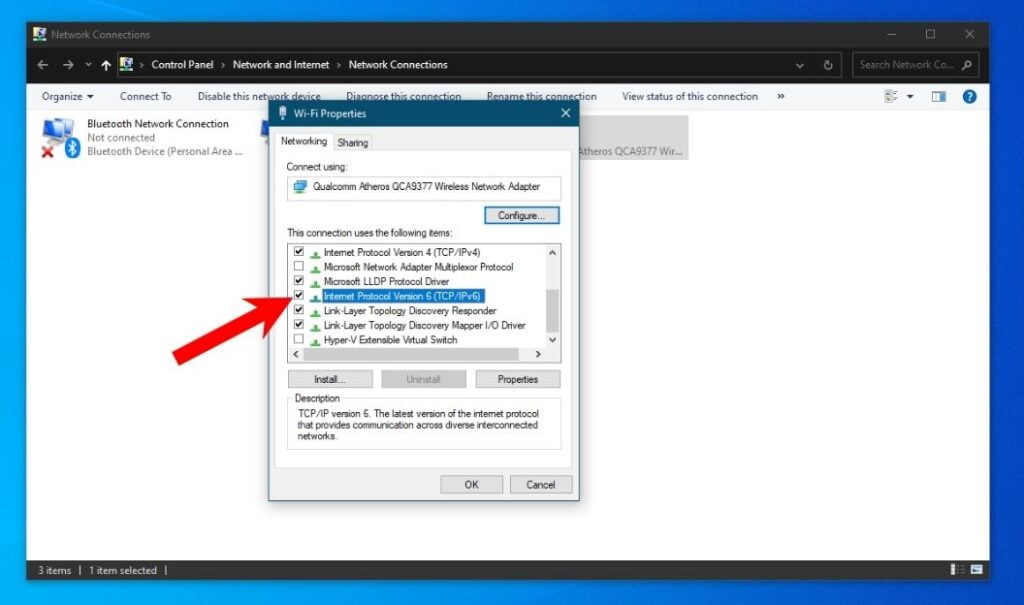
结论
如何修复以太网没有有效的IP配置?因此,这些是对以太网没有有效 IP 配置问题的一些最常见的修复。
如果上述方法均无法帮助你解决问题,你可能需要重新安装 Windows 并尝试重新连接到以太网。
你可能还想检查 PC 的以太网端口是否有问题,因为这也是问题存在的潜在原因之一。
清洁/将空气吹入端口以去除灰尘颗粒也有帮助。
或者,我们是否帮助你解决了问题?请在下面的评论部分告诉我们。如果你希望其他人受益,也可以分享这篇文章。

